Rechte für Falleinsicht und -start zuweisen
Auf dieser Seite
Hier erfährst du, wie du in Prozessvorlagen die Rechte für Falleinsicht und Fallstart einstellst.
1. Was bedeuten die Berechtigungen für Falleinsicht und Fallstart?
Pro Prozessvorlage kann festgelegt werden, welche Personen bzw. Personengruppen jeweils die Fälle des zugehörigen Typs einsehen dürfen, und welche Fälle des Typs starten können.
1.1 Falleinsicht
Wer die Berechtigung zur Falleinsicht hat, kann alle Fälle des Typs sehen - unabhängig davon, ob die Person am jeweiligen Fall beteiligt ist oder nicht.
Möchtest du also, dass auch Personen die Fälle einsehen können, die nicht daran beteiligt sind (z.B. Führungskräfte oder Controlling-Instanzen), kannst du ihnen dies so ermöglichen. Die Personen finden diese Fälle dann in ihrem Reiter "Alle Fälle".
Personen, die an Fällen beteiligt sind, können dieses immer einsehen (bzw. die Teile davon, die für sie freigegeben sind), benötigen also nicht extra diese Berechtigung, um ihre Aufgaben erledigen zu können.
1.2 Fallstart
Wer die Berechtigung zum Fallstart hat, darf selbst Fälle des Typs auslösen. Die Person kann also in ihrer Fallübersicht auf "Neuen Fall starten" und dort den entsprechenden Prozesstyp auslösen (vorausgesetzt, die zugehörige Prozessvorlage ist freigegeben).
Sobald ein Fall gestartet ist, kann er nach den Vorgaben in der Prozessvorlage bearbeitet werden.
Wurden Aufgaben oder die Fallverantwortung der Rolle "Fallauslöser:in" zugewiesen, kann die Person, die den Fall gestartet hat, diese bearbeiten.
Wichtiger Hinweis:
Standardmäßig ist bei einer neu erstellten Prozessvorlage die Berechtigung zum Fallstart nicht vergeben.
Das heißt, dass du dort eine Einstellung vornehmen musst, um die freigegebene Vorlage auch selbst starten und testen zu können.
2. Wo kann ich Berechtigungen einstellen?
In Prozessvorlagen können die Berechtigungen links in der Werkzeugleiste im Reiter "Rechteverwaltung" vergeben werden.
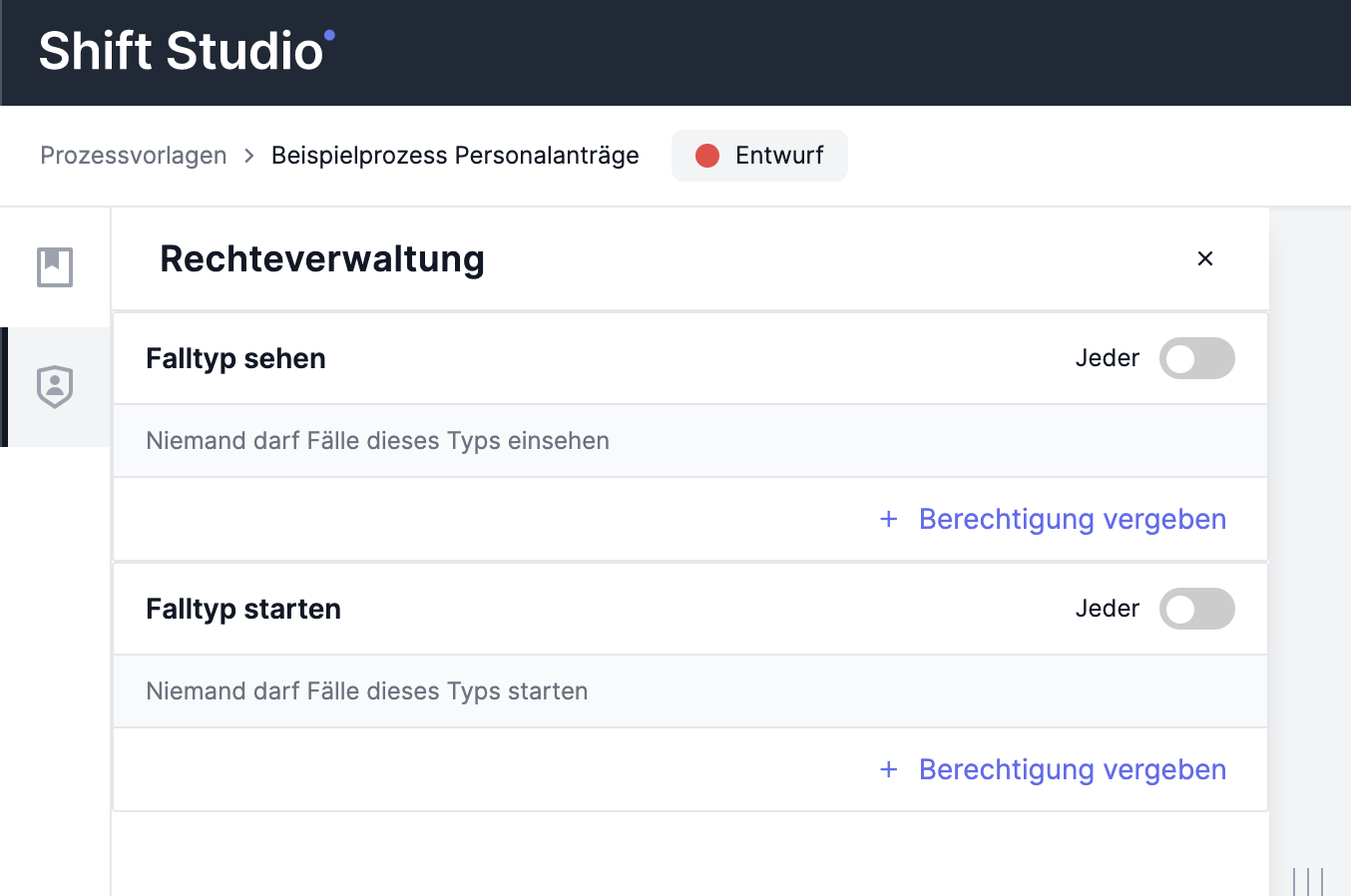
3. Berechtigungen vergeben
Das Prinzip zur Vergabe der Berechtigung für Falleinsicht und -start funktioniert gleich:
Standardmäßig ist bei einer neu erstellten Prozessvorlage keine der beiden Berechtigungen vergeben, sodass niemand Fälle des Typs einsehen oder starten darf (sobald die Vorlage freigegeben ist).
Die Einsicht und der Fallstart können jeweils entweder
- für niemanden,
- für alle Nutzer:innen der gesamten Umgebung oder
- für einzelne Personen, Gruppen und / oder Organisationseinheiten freigegeben werden.
3.1 Niemandem die Berechtigung(en) geben
Um die Einsicht bzw. den Fallstart für niemanden freizugeben, stelle jeweils den Button rechts von "Falltyp sehen" bzw. "Falltyp starten" auf aus.
Ist der Button grau hinterlegt, hat niemand die Berechtigung:

3.2 Allen die Berechtigung(en) geben
Um die Einsicht bzw. den Fallstart für alle Nutzer:innen der Umgebung freizugeben (also alle, die in eurer Stadtverwaltung ein Konto im Studio haben), stelle jeweils den Button rechts von "Falltyp sehen" bzw. "Falltyp starten" auf an.
Ist der Button lila hinterlegt, haben alle die Berechtigung:

3.3 Bestimmten Nutzer:innen / Gruppen / Organisationseinheiten die Berechtigung(en) geben
Um die Einsicht bzw. den Fallstart für bestimmte Nutzer:innen, Gruppen und / oder ganze Organisationseinheiten freizugeben, stelle jeweils den Button rechts von "Falltyp sehen" bzw. "Falltyp starten" auf aus.
Du kannst die Berechtigung nämlich nur dann explizit vergeben, wenn ausgestellt ist, dass jeder die Berechtigung hat.
Klicke dann unterhalb des Buttons auf "+Berechtigung vergeben":
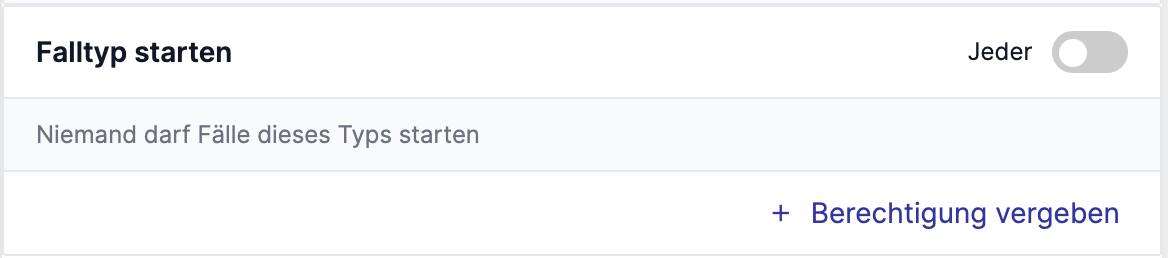
Möchtest du einer Person die Berechtigung geben, gib in die sich öffnende Suchleiste ihren Namen ein und klicke dann rechts von der passenden Person auf "Hinzufügen":
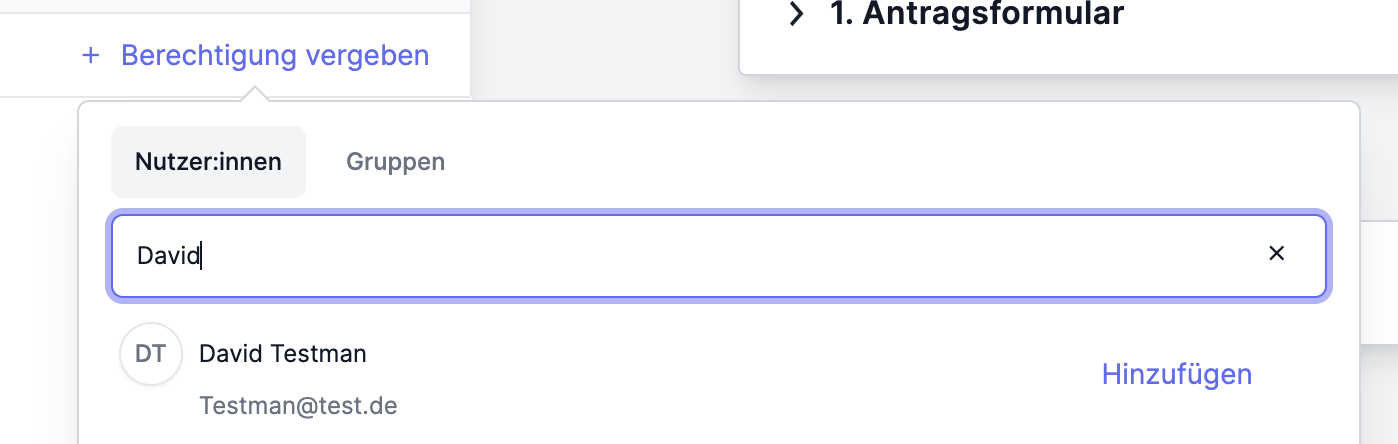
Möchtest du einer Gruppe die Berechtigung geben, wechsle in den Reiter "Gruppen" und gib den Namen der Gruppe oder zugehörigen Organisationseinheit in die Sucheleiste ein.
Wähle dann bei der passenden Organisationseinheit die entsprechende Gruppe aus und klicke rechts von ihr auf "Hinzufügen":
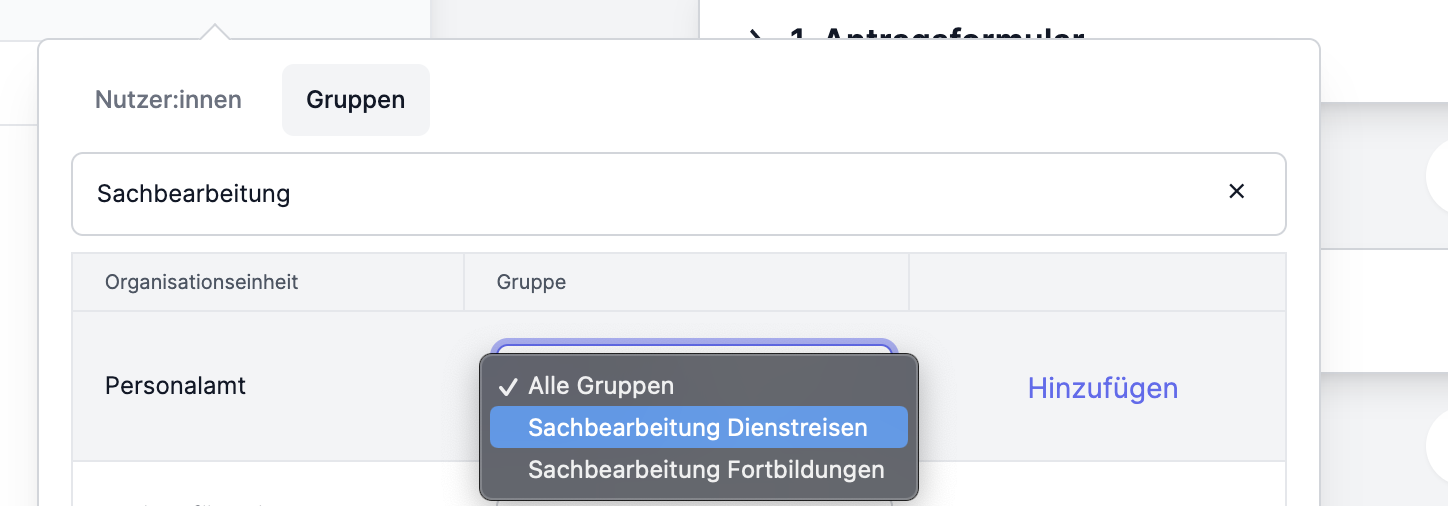
Möchtest du einer ganzen Organisationseinheit die Berechtigung geben, gib im Reiter "Gruppen" deren Namen ein und klicke rechts von der passenden Einheit auf "Hinzufügen", ohne eine Gruppe auszuwählen:
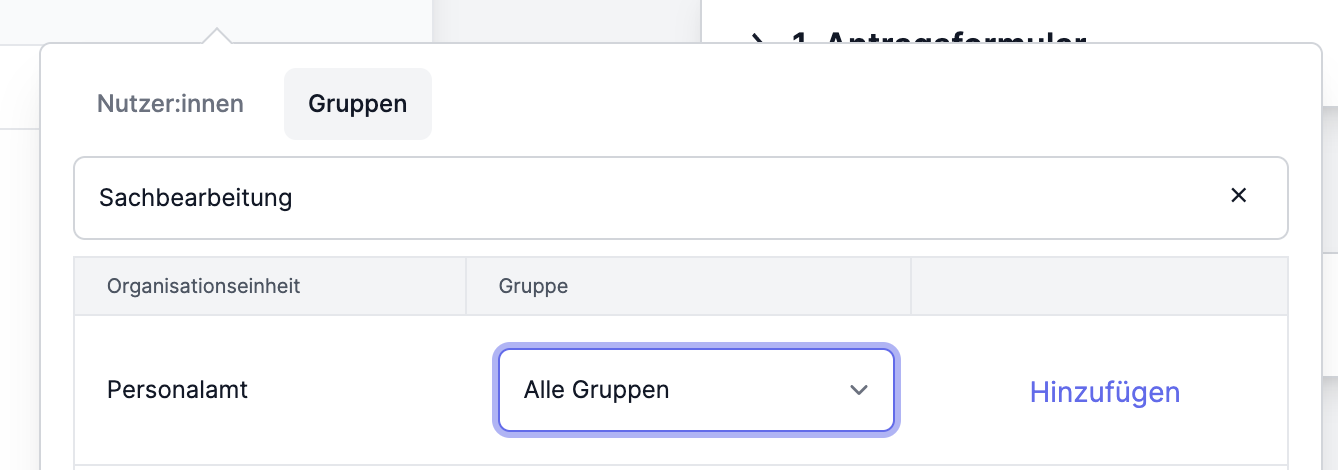
Die hinzugefügten Personen, Gruppen und / oder Organisationseinheiten werden dann unterhalb der Berechtigung angezeigt:
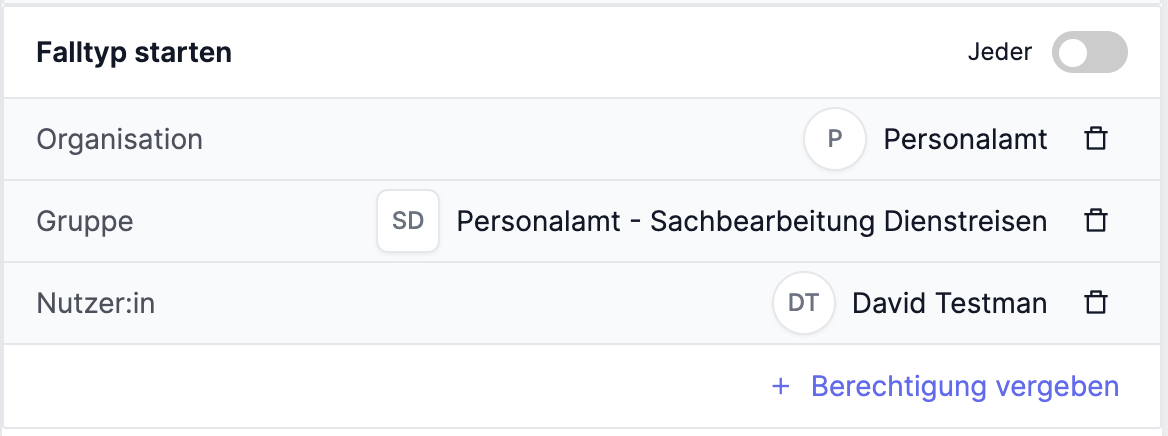
3. Berechtigungen einzelner entfernen
Um die Berechtigungen einzelner Personen, Gruppen oder Organisationseinheiten zu entfernen, klicke rechts von deren Namen auf den kleinen Mülleimer:
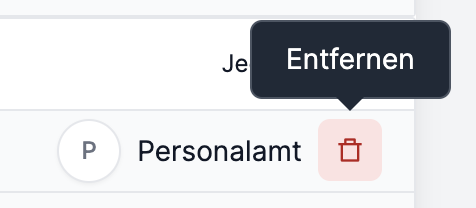
Bestätige die Löschung durch Klick auf das rote Häkchen, das anderselben Stelle erscheint:
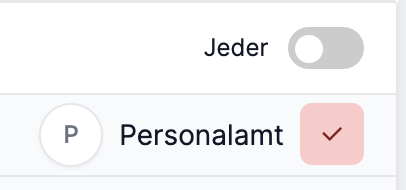
Die Berechtigung der jeweiligen Person / Gruppe / Organisationseinheit wurde nun entfernt:
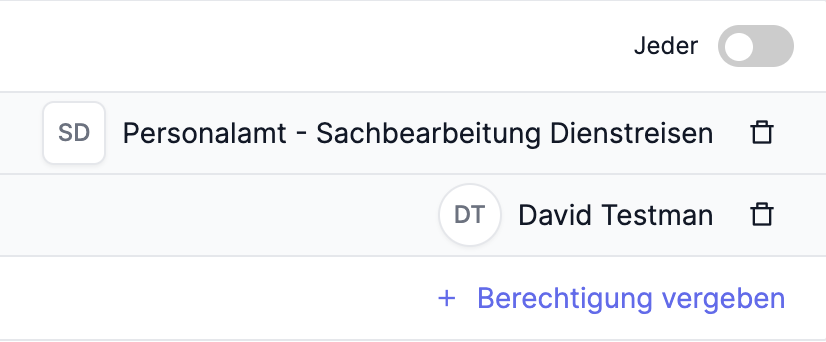
4. Wichtige Hinweise und Tipps
- Du kannst mehrere Personen, Gruppen und Organisationseinheiten zur selben Berechtigung hinzufügen. Diese können dann alle die Fälle des Typs einsehen bzw. starten.
- Wir empfehlen dir, in Prozessvorlagen keine Personen zu Berechtigungen hinzuzufügen, sondern nur Gruppen und Organisationseinheiten. So wird die Stellvertretung ernmöglicht und es muss nicht jede Prozessvorlage angepasst werden, wenn mal ein:e Beschäftigte:r die Stelle wechselt oder die Stadtverwaltung verlässt.
- Du kannst bei "Falltyp starten" deinen eigenen Namen oder deine Gruppe hinzufügen, um Prozessvorlagen zu testen, die sich gerade in der Entstehung befinden. So kannst du Fälle auf Basis der Vorlage starten und leicht herausfinden, was schon gut funktioniert und wo du vielleicht noch nachsteuern kannst. Denke nur später daran, die Berechtigung an die richtigen Gruppen zu vergeben, wenn der Prozess in die aktive Nutzung gehen soll.
- Wähle bei "Falltyp sehen" und "Falltyp starten" nur "Jeder" aus, wenn du dir ganz sicher bist, dass wirkliche alle Mitarbeitenden deiner Stadtverwaltung mit Zugriff auf das Studio die zugehörigen Prozesse einsehen bzw. starten dürfen.